MicrosoftEdge无法下载文件的解决办法:1、点击电脑桌面左下角的微软按钮;2、找到并点击打开Microsoft Edge;3、点击右上角的“...”按钮;4、点击“设置->高级设置”,关闭“microsoft defender smartscreen”选项即可。

本教程操作环境:windows10系统、MicrosoftEdge110.0.1587.50版、DELL G3电脑。
MicrosoftEdge无法下载文件怎么办?
首先,我们打开我们的电脑,然后我们点击电脑桌面左下角的微软按钮;
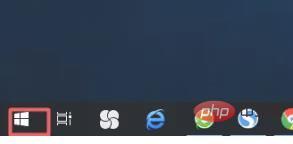
弹出的界面,我们进行下滑,然后我们找到Microsoft Edge,然后我们点击打开它;
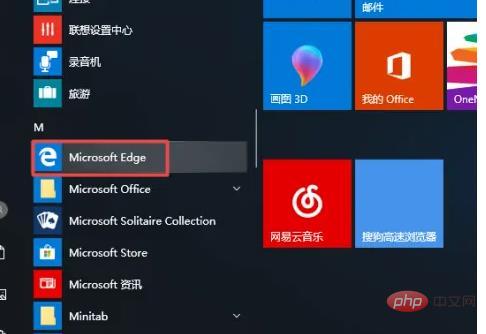
打开之后,我们点击右上角的按钮;
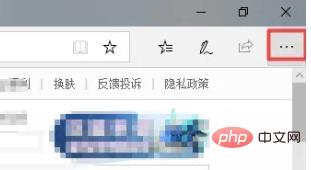
弹出的界面,我们点击设置;
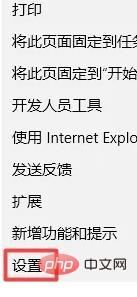
弹出的界面,我们点击查看高级设置;
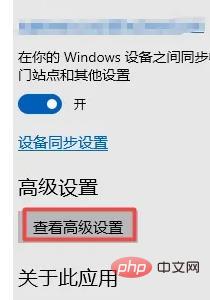
弹出的界面,我们下滑到最下方,我们将最下方的那个选项的按钮朝着左边滑动;
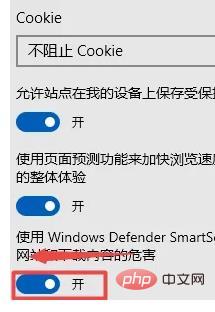
滑动完成后如图所示,这样我们就关闭了该选项,之后我们就可以进行下载了。
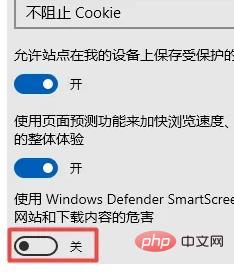
更多相关知识,请访问常见问题栏目!
以上是MicrosoftEdge无法下载文件怎么办的详细内容。更多信息请关注PHP中文网其他相关文章!